Как установить правило доставки по весу в Wix Stores?
5 мин.
Вы можете взимать плату с клиентов таким образом, чтобы в ней учитывались ваши фактические расходы на доставку: для этого достаточно установить стоимость доставки в соответствии с весом посылки. Это удобно, когда вы продаете товары разного веса: например, зимние пальто и бижутерию.
Важно:
- Если для региона нет правила доставки, покупатели из этого региона не могут совершать покупки в магазине.
- Если вы ранее настроили доставку в учетной записи системы оплаты (например, в PayPal), удалите эти настройки перед началом.
- Не можете найти нужный регион доставки? Напишите нам и сообщите, какого региона не хватает.
Шаг 1 | Создайте или выберите регион доставки
Для начала создайте регион, к которому применяется правило доставки.
Совет
Если вы уже создали регион доставки, просто выберите его и переходите к шагу 2.
Регион может состоять из одной или нескольких стран. И наоборот, он может включать в себя один или несколько регионов страны.
Например, продавец может установить 4 правила доставки: местный регион доставки для Санкт-Петербурга, регион для остальной части России, еще один для Казахстана и Украины и, наконец, еще один для остального мира.
Чтобы создать или выбрать регион:
- Перейдите в раздел Доставка и выполнение в панели управления сайтом.
- Выберите вариант:
- Измените правило по умолчанию: нажмите на регион, который хотите настроить.

- Создайте новое правило:
- Нажмите Добавить регион.
- Нажмите + Добавить направление, начните вводить название страны и выберите ее.
- Измените правило по умолчанию: нажмите на регион, который хотите настроить.
- (Необязательно) Выберите определенные регионы внутри страны (не во всех странах есть регионы):
- Нажмите Редактировать рядом с количеством областей региона.

- Снимите флажки рядом с регионами или областями, к которым правило не должно применяться, и нажмите Готово.
- Нажмите Редактировать рядом с количеством областей региона.
- (Необязательно) Нажмите на название (например, Регион 3) и переименуйте его (например, Дальний Восток).
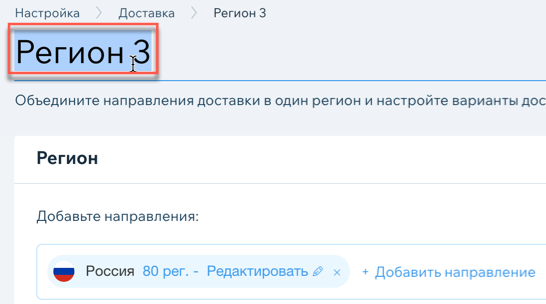
- Нажмите Сохранить или прокрутите вниз, чтобы перейти непосредственно к следующему шагу.
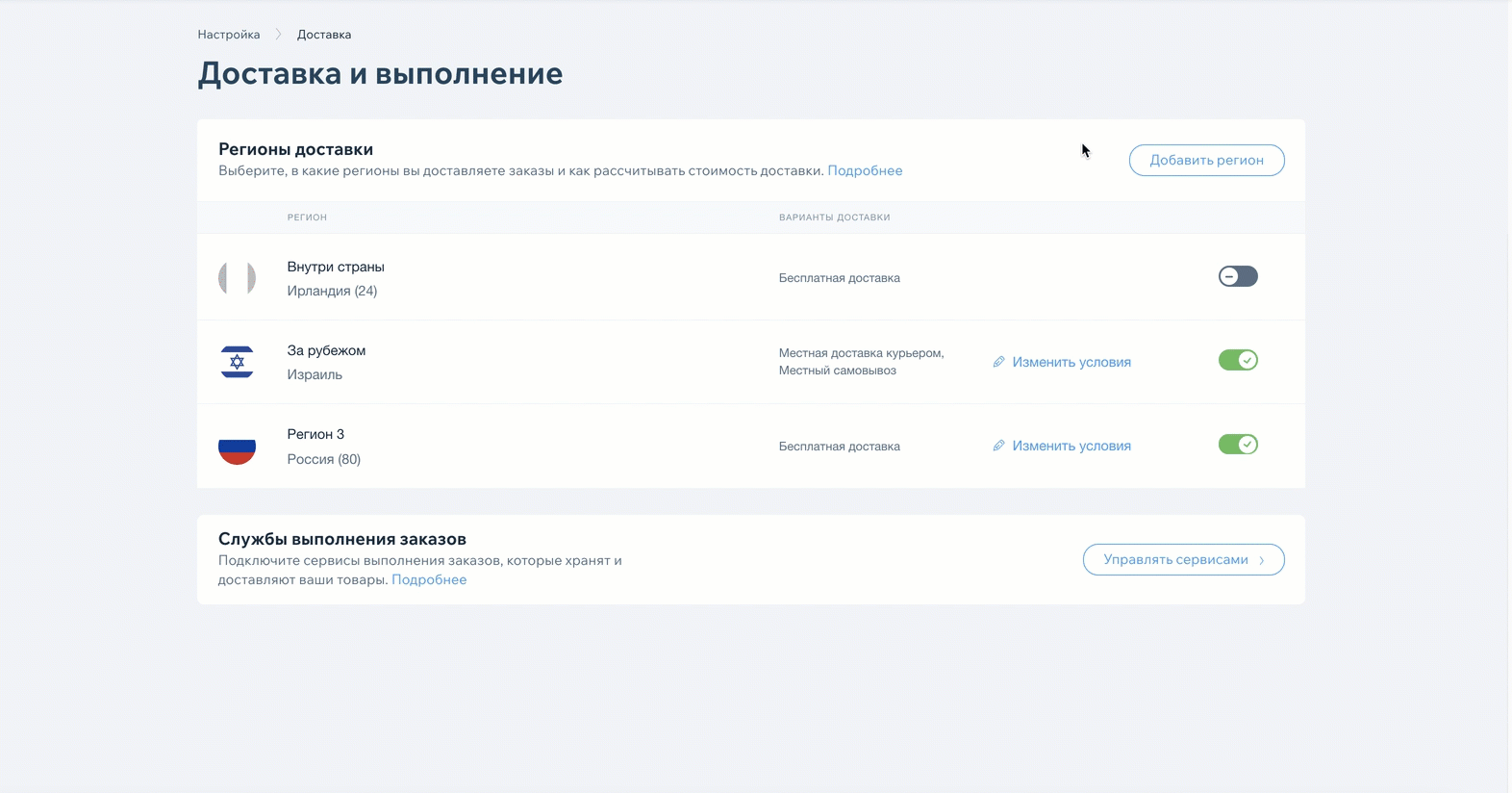
Шаг 2 | Установите стоимость в зависимости от веса
Теперь, когда вы выбрали регион, установите правило ставки по весу заказа для этого региона. Для этого вы установите как минимум 2 диапазона веса, каждый со своей ценой.
Примечание
Вы можете создать до 30 диапазонов веса.
Чтобы настроить стоимость доставки в зависимости от веса:
- Нажмите на раскрывающийся список Выберите, как рассчитывается стоимость доставки, затем выберите По весу заказа.
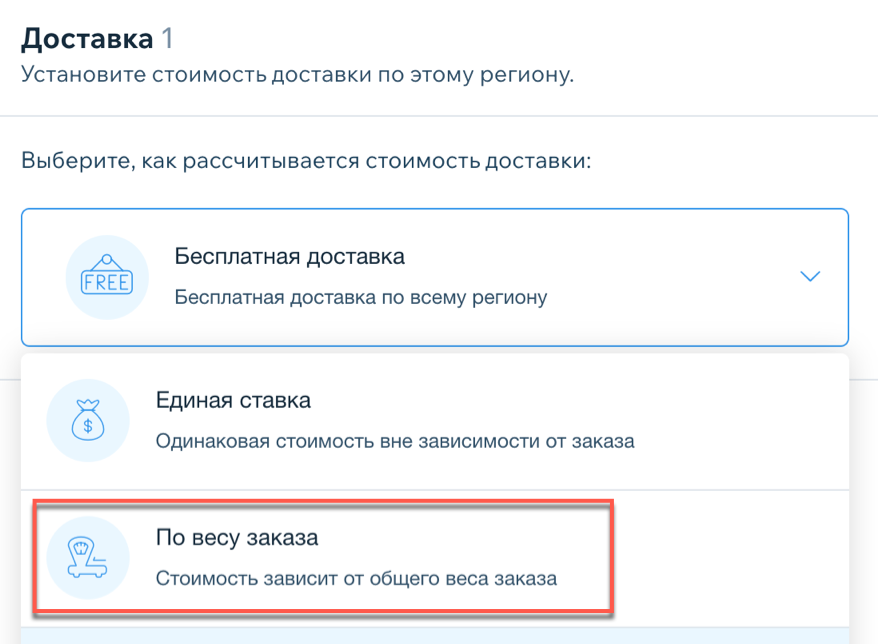
- Введите название в поле Название варианта доставки (например, Стандартная доставка).
- (Необязательно) Введите время в поле Примерный срок (по желанию).
- Введите верхний предел первого диапазона веса (например, введите 2 кг., чтобы создать правило для покупок весом от 0 - 2 кг).
Примечание: верхний предел первого диапазона веса автоматически используется как нижний предел второго диапазона веса. - Введите тариф (стоимость доставки) для первого диапазона веса.
- Введите верхний предел второго диапазона веса (например, 4 кг).
Примечание: последний диапазон веса всегда равен «x» и выше. Чтобы создать более двух диапазонов, нажмите + Диапазон. - Введите тариф (стоимость доставки) для второго диапазона веса.
- (Необязательно) Нажмите + Диапазон, чтобы добавить еще один диапазон веса и норму (до 30 диапазонов).
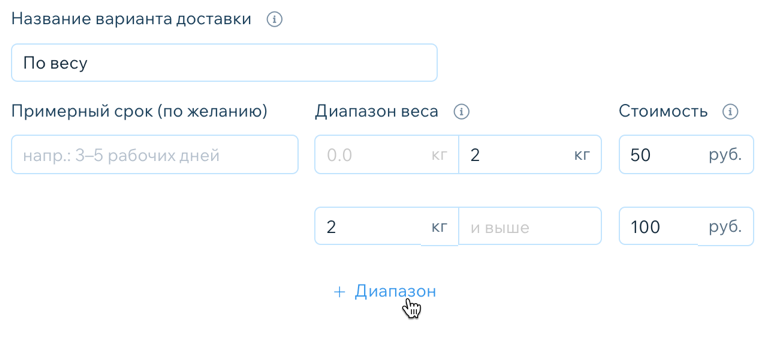
- (Необязательно) Предлагайте бесплатную доставку для заказов выше определенной цены:
- Установите флажок Предложите бесплатную курьерскую доставку при покупке выше определенной суммы и введите сумму.
Примечание: если вы создаете дополнительные способы доставки (например, приоритетная доставка) необходимо установить этот флажок и указать сумму, применяемую к каждому правилу.
- Установите флажок Предложите бесплатную курьерскую доставку при покупке выше определенной суммы и введите сумму.
- Нажмите Добавить вариант доставки, чтобы добавить дополнительные параметры (например, Экспресс-доставка).
- (Необязательно) Установите флажок Добавить сбор за обработку каждого заказа и введите плату за обработку.
- Нажмите Сохранить.
Ниже вы можете увидеть, как один продавец установил 3 диапазона веса:
- 0-2 кг: 50 руб.
- 2-4кг: 100 руб.
- 4 кг и выше: 200 руб.
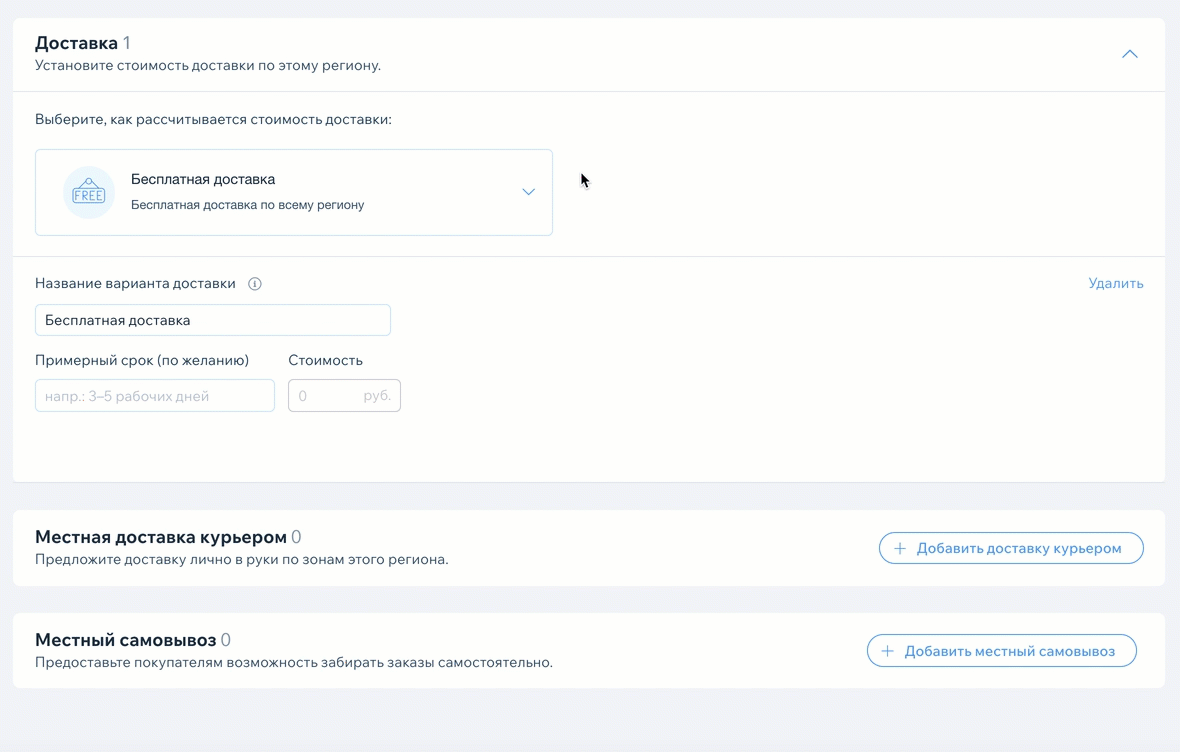
Шаг 3 | Предложите варианты местной доставки курьером или самовывоза
После сохранения правила доставки вы можете снова выбрать регион и добавить возможность местной доставки курьером или самовывоза.
- Подробнее, как добавить местную доставку в регионе доставки.
- Подробнее, как добавить самовывоз в регионе доставки.
Чтобы предложить варианты местной доставки или самовывоза:

Шаг 4 | Введите вес товара
Чтобы правильно рассчитать стоимость доставки, вам нужно добавить вес к каждому из товаров и вариантов товаров.
Чтобы ввести вес товара:
- Перейдите во вкладку Товары магазина в панели управления сайтом.
- Выберите существующий товар или нажмите Новый товар, чтобы добавить новый физический товар.
- Выберите вариант:
- Вы отслеживаете запасы товаров:
- Прокрутите вниз до раздела Учет товаров и доставка.
- Активируйте переключатель Вести учет.
- Введите вес товара в поле Вес.

- Вы отслеживаете запасы вариантов товаров:
- Активируйте переключатель Редактировать цену и вести учет каждого варианта.
- Введите вес для каждого варианта.

- Нажмите Сохранить.
- Вы отслеживаете запасы товаров:
- Нажмите Сохранить.

